Gebruik van sneltoetsen, toetscombinaties en tips over SnelStart 12
In SnelStart 12 kun je gebruik maken van sneltoetsen en/of toetscombinaties. In dit artikel geven we alle informatie hierover.
1. Specifieke tips
Bedragen wisselen tussen inclusief en exclusief btw
Tijdens het boekhouden kun je bedragen in de boekingsregels inclusief of exclusief btw omrekenen. Hiervoor gebruik je de toetscombinaties [Ctrl+i] of [Ctrl+e]. Dit is met name handig bij het boeken van een inkomst of uitgave die gesplitst moet worden over meerdere grootboekrekeningen bijvoorbeeld als je een kassabon aan het inboeken bent waarop alleen bedragen inclusief btw voorkomen.
-
Druk in een bedragveld op [Ctrl+e], dan wordt het bedrag dat in het veld staat exclusief btw omgerekend
-
Druk in een bedragveld op [Ctrl+i], dan wordt het bedrag dat in het veld staat inclusief btw omgerekend
Ga naar het tabblad Boekhouden → Boekhouden. Ga naar het betreffende dagboek. Klik op de knop Nieuw en ga naar de eerste boekingsregel. Vul een omzetrekening in voor het hoge btw-percentage (bijvoorbeeld grootboekrekening 8000). Zet in de kolom Credit het bedrag. Druk op de toetscombinatie [CTRL+E] om het btw-bedrag van het bedrag af te trekken. 
-
De toetscombinatie [CTRL+I] doet precies het omgekeerde en telt juist 21% van ingevulde bedrag bij het bedrag op
-
Bij een grootboekrekening met een functie voor laag btw wordt uiteraard het lage btw-tarief berekend
-
Dit werkt alleen bij grootboekrekeningen met een functie die gekoppeld is aan een btw-rekening (omzet- of kostenrekening)
-
In het dagboek tussenrekening memoriaal werkt deze functie niet
Rekenen in numerieke velden
In alle velden waarin je een bedrag of aantal kunt invullen, kun je ook berekeningen uitvoeren. Het programma maakt de berekening en plaatst de uitkomst als getal of bedrag in het veld.

De toegestane tekens zijn: 0 1 2 3 4 5 6 7 8 9 , / * . - +
Typ je 17+5, dan wordt 22 ingevuld.
Voor 100*1,175 wordt het bedrag 117,50 geplaatst.
Je kunt ook berekeningen met meerdere getallen of bedragen invoeren: 5,25+2,42-1,68 wordt 5,99. Je kunt natuurlijk ook delen: 25,99/3 wordt 8,66.
Voor het invoeren van getallen en bedragen is het belangrijk dat Windows een komma als decimaalteken gebruikt. Het decimaalteken kun je bij de landinstellingen van Windows invoeren.
Nieuwe regel in tekstvelden
Om in tekstvelden een regel af te breken of om meerdere regels aan te maken, dan gebruik je [Ctrl+Enter]. Wil je een lege regel invoegen in een tekstveld, dan gebruik je twee keer [Ctrl+Enter].
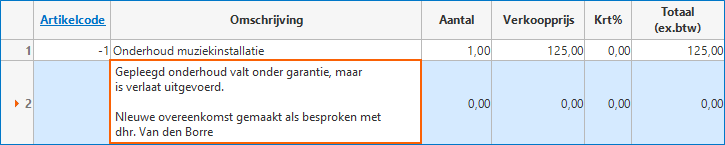
Datumvelden invullen
In datumvelden kan alleen een geldige datum worden ingevoerd. Als je alleen de dag en de maand invult, dan voegt SnelStart automatisch het huidige boekjaar toe. Ongeldig invoer wordt omgezet in de waarde 01-01-1900.
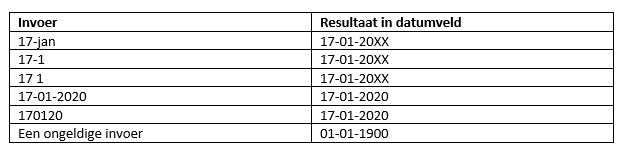
Vanaf het pakket inBalans kun je eenvoudig de boekingsdatum en het boekstuknummer verhogen of verlagen. Hiervoor gebruikt je de toetsen [PgUp] en [PgDn].
Facturen plaatsen met F4
In het eerste veld van een boekingsregel, activeer je een zoekscherm voor het opzoeken van openstaande facturen met de functietoets [F4]. Als je een of meer facturen hebt gevonden en geselecteerd, plaats je deze in de orderregels met [ALT+F].
2. Bediening van de hoofdmenu's
Je kunt de tabbladen benaderen door op de F10-toets te drukken. Bij elk tabblad verschijnt vervolgens een cijfer. Door het intoetsen van het juiste cijfer activeer je het bijbehorende tabblad.
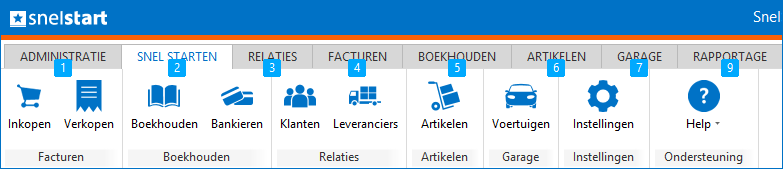
Na het kiezen van een cijfer wordt de ribbon geopend van het gekozen tabblad. Elke keuzemogelijkheid heeft vervolgens een letter waarmee je het programma-onderdeel kunt openen.
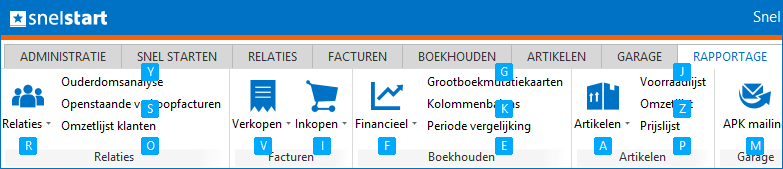
3. Windows sneltoetsen
Veel van de Windows sneltoetscombinaties zijn in SnelStart prima te gebruiken. Welke dat zijn vind je hieronder.
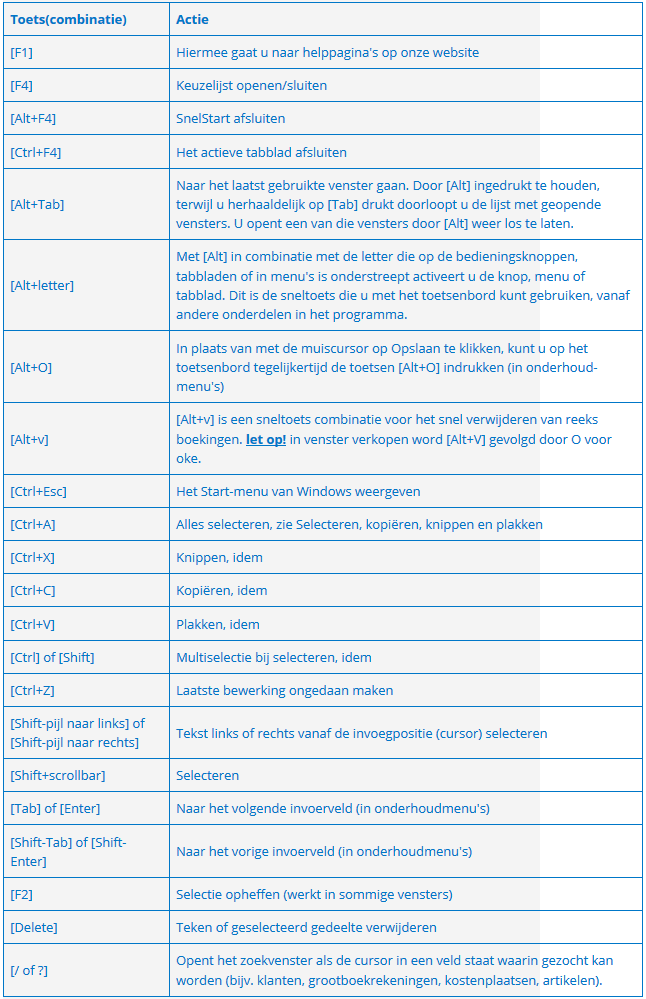
Was dit artikel nuttig?


